Arch Linux ist ein Linux-Betriebssystem auf dem neuesten Stand der TechnikSystem. Bleeding Edge ist ein Slang-Begriff in der Linux-Community, der "so schnell wie möglich Neues" bedeutet. Diese Update-Philosophie ist der Kern von Arch und einer der Gründe, warum viele fortgeschrittene Linux-Hobbyisten es lieben.
Die Verwendung einer Blutungsschneide hat einen enormen VorteilSystem wie Arch. Zunächst erhalten Sie immer die neuesten Programme, Treiber und Verbesserungen, die die Linux-Community zu bieten hat. Bei der Verwendung eines solchen Betriebssystems treten jedoch einige schwerwiegende Nachteile auf. Da Updates so schnell wie möglich erfolgen, werden sie nicht ausgiebig getestet. Aufgrund der fehlenden Tests gibt es Fehler, die auftreten können. Um es klar auszudrücken: Probleme treten nicht immer auf, aber aufgrund der schnellen Updates von Arch treten häufig Brüche auf.
Der beste Weg, um Paketbrüche zu mindern, ist zuDeaktivieren Sie die App-Updates unter Arch Linux, um das beschädigte Update zu vermeiden. In diesem Handbuch zeigen wir Ihnen, wie Sie Ihren Arch-PC konfigurieren, um Aktualisierungen von Paketen zu vermeiden.
Paket in Pacman suchen
Vor dem Herumbasteln mit dem PacmanUm zu verhindern, dass Arch ein Paket auf Ihrem System aktualisiert, müssen Sie den genauen Namen des Pakets ermitteln. Dies erreichen Sie am besten mit der Befehlszeilenoption „Qe“.
Öffnen Sie zum Suchen ein Terminalfenster, indem Sie drücken Strg + Alt + T oder Strg + Umschalt + T auf der Tastatur. Führen Sie dann Pacman als normaler Benutzer mit dem Befehlszeilenschalter „Qe“ aus. Dieser Vorgang druckt eine vollständige Liste aller auf dem System installierten Pakete aus.
pacman -Qe
Ausführen einer Abfrage für jedes installierte Paket aufArch Linux wird Ihnen ohne Zweifel viele Informationen zeigen. Für die meisten ist diese enorme Datenmenge möglicherweise nicht hilfreich. Aus diesem Grund ist es eine gute Idee, das zu nutzen grep Befehl, um Schlüsselwörter und Muster zu sortieren und zu finden.
Versuchen Sie Folgendes, um die Liste der installierten Pakete zu sortieren:
pacman -Qe | grep "name of a program or package"
Alternativ können Sie die Ausgabe mit dem folgenden Befehl in eine praktische Textdatei umleiten.
pacman -Qe > ~/package-info.txt
Hinweis: Um die Datei package-info.txt im Terminal anzuzeigen, führen Sie Folgendes aus cat ~/package-info.txt
Nach der Suche mit dem grep wird der Paketname gefolgt von einer Versionsnummer angezeigt. Ignorieren Sie die Versionsnummer und notieren Sie sich den Paketnamen, da Sie diesen zum Bearbeiten von Konfigurationsdateien benötigen.
Bearbeiten von Pacman.conf
Sie können verhindern, dass Arch Linux installierte Pakete aktualisiert, indem Sie die Datei bearbeiten /etc/pacman.conf Datei und nutzen Sie die "IgnorePkg" -Funktion. Um zu dieser Funktion zu gelangen, starten Sie ein Terminalfenster und öffnen Sie die Datei Pacman.conf im Nano-Texteditor mit Root-Rechten.
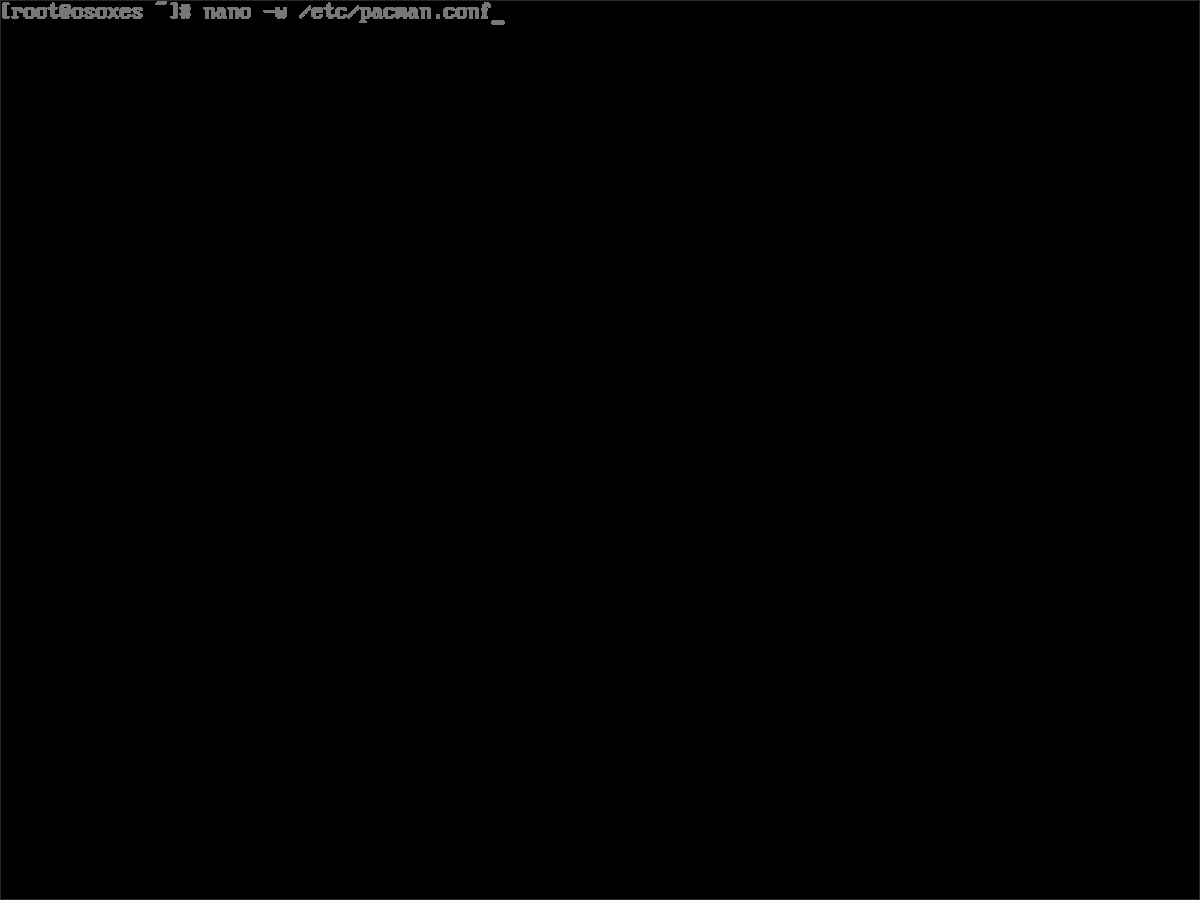
su -
nano -w /etc/pacman.conf
Oder:
sudo nano -w /etc/pacman.conf
Verwenden Sie im Nano-Texteditor das Symbol Pfeil runter und begeben Sie sich zu dem Teil der Datei, in dem steht, dass "# Pacman die in IgnorePkg aufgeführten Pakete und Mitglieder der IgnoreGroup nicht aktualisieren kann".
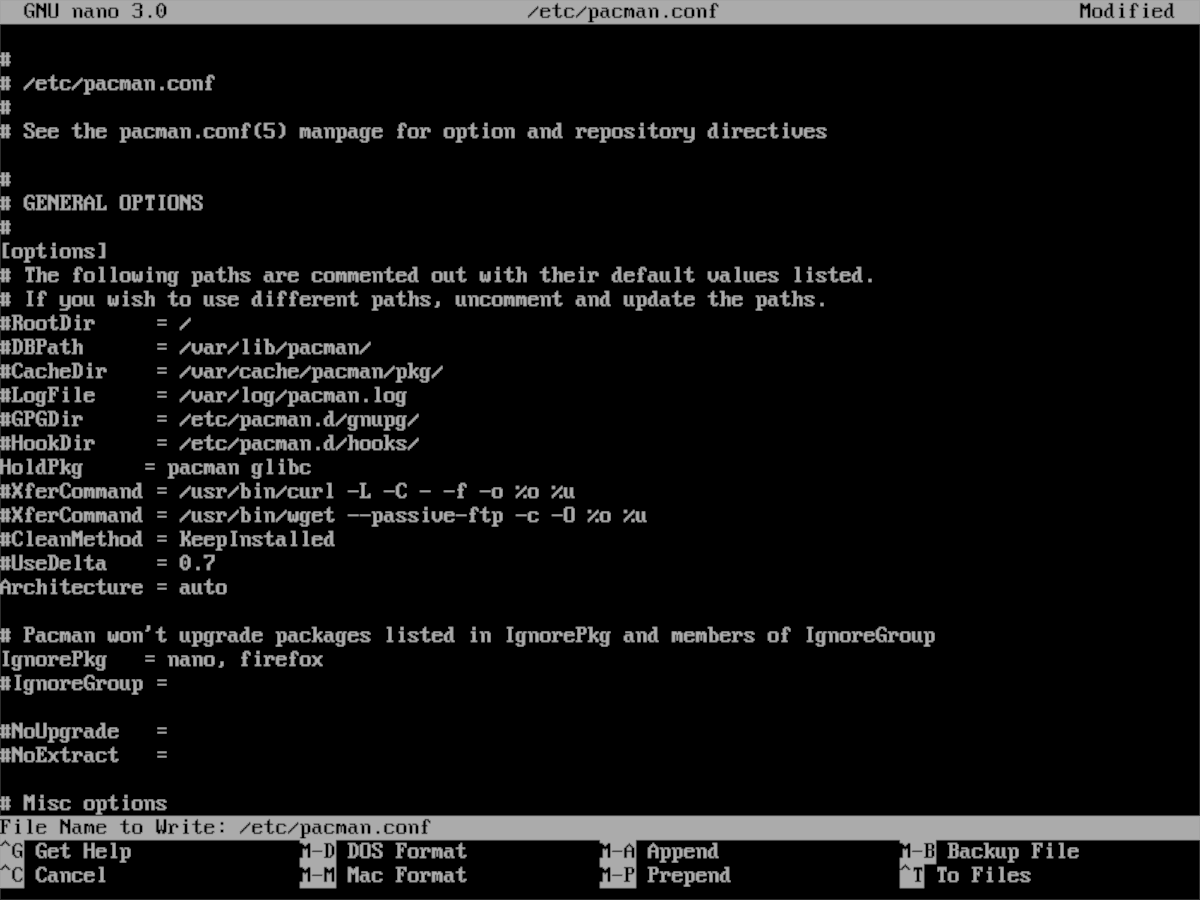
Entfernen Sie dort das # -Symbol vor "IgnorePkg". Schreiben Sie dann den Namen des Pakets aus der Suche früher nach dem "=" ein. Es sollte so aussehen:
IgnorePkg =nameofpackage
Haben Sie mehr als ein Paket, das Sie von der Aktualisierung von Arch Linux abhalten möchten? Schreiben Sie die Namen der einzelnen Pakete nach "IgnorePkg", gefolgt von Kommas. Zum Beispiel:
IgnorePkg =nameofpackage1, nameofpackage2, nameofpackage3
Bei allen Paketen, die Sie verhindern möchten, dass Arch Linux aktualisiert wird, müssen Sie die Änderungen in „IgnorePkg“ speichern. Drücken Sie Strg + O auf der Tastatur, um die Änderungen in die Pacman-Konfigurationsdatei zu schreiben, und schließen Sie sie durch Drücken von Strg + X.
Unter der Annahme, dass alle Änderungen an der Pacman-Konfigurationsdatei korrekt vorgenommen wurden, können Sie den Upgrade-Befehl unter Arch Linux ausführen und erfolgreich verhindern, dass die Pakete in IgnorePkg aktualisiert werden.
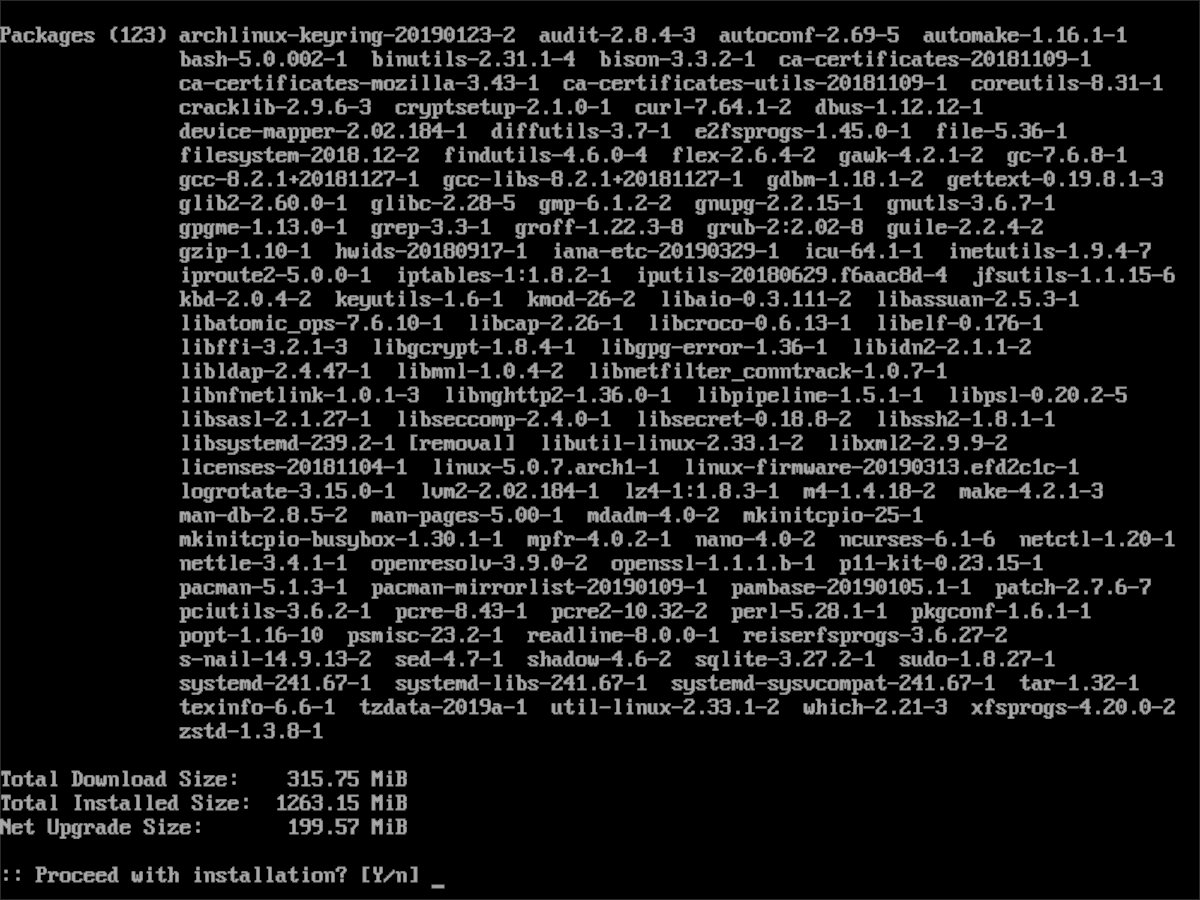
sudo pacman -Syyu
Updates aktivieren
Nach einigen Wochen des Ignorierens eines Updates ist ein erneutes Upgrade möglicherweise sicher. Um Upgrades für Pakete wieder zu aktivieren, die Sie zuvor deaktiviert haben, müssen Sie folgende Schritte ausführen.
Schritt 1: Öffnen Sie ein Terminalfenster und verwenden Sie Root oder Sudo, um auf die Pacman-Konfigurationsdatei zuzugreifen.
su -
nano -w /etc/pacman.conf
Oder
sudo nano -w /etc/pacman.conf
Schritt 2: Scrollen Sie durch die Konfigurationsdatei und gehen Sie zum Bereich "IgnorePkg" der Datei.
Schritt 3: Verwendung der Rücktaste Entfernen Sie nach "IgnorePkg" alle Paketnamen.
Schritt 4: Speichern Sie die in der Pacman-Konfigurationsdatei vorgenommenen Änderungen im Nano-Texteditor, indem Sie auf drücken Strg + O Tastaturkombination. Schließen Sie dann den Editor mit Strg + X.
Schritt 5: Führen Sie den Pacman-Upgrade-Befehl aus. Während der Ausführung stellt Arch Linux fest, dass die zuvor zurückgehaltenen Pakete nicht mehr zurückgehalten werden, und aktualisiert sie automatisch auf die neueste Version.
sudo pacman -Syyu</ p>












Bemerkungen